Πώς να συνδέσετε το joystick xbox στον υπολογιστή. Πώς να συνδέσετε ένα joystick xbox σε έναν υπολογιστή Σύνδεση ενός ελεγκτή xbox 360 σε έναν υπολογιστή
Αφού τελικά και αμετάκλητα συνήθισα στην ευκολία του χειριστηρίου Xbox 360, ήθελα να εκμεταλλευτώ την άνεσή του στον υπολογιστή. Ευτυχώς, η Microsoft φρόντισε τους χρήστες της και κυκλοφόρησε τον Wireless Gaming Receiver Microsoft Xbox 360™ για Windows®.
Αποφάσισα να γίνω κάτοχος μιας τέτοιας συσκευής, αλλά δυστυχώς η τιμή για τον αρχικό δέκτη αποδείχθηκε τσουχτερή και αποδείχθηκε σχεδόν αδύνατο να την αγοράσω. Υπήρχαν όμως περισσότεροι από αρκετοί Κινέζοι δέκτες στην αγορά. Από παλιά καλή συνήθεια, επέλεξα να αγοράσω από το κατάστημα DealExtreme. Σε αυτό το κατάστημα, υπήρχαν πολλές επιλογές για να διαλέξετε τέτοιοι δέκτες, οι οποίοι πρακτικά δεν διέφεραν μεταξύ τους με εξαίρεση το χρώμα. Συμφώνησα με αυτήν την επιλογή για 11,20 $:

Όταν τελικά έφτασε σε εμένα ο δέκτης, στην αρχή απογοητεύτηκα - τα Windows 8 που ήταν εγκατεστημένα στον υπολογιστή μου δεν μπορούσαν να βρουν προγράμματα οδήγησης για αυτήν τη συσκευή και αυτά τα προγράμματα οδήγησης που συνόδευαν το mini-CD δεν ήθελαν να εγκατασταθούν. Αμέσως κατάφερε να ανακαλύψει ότι αυτό συμβαίνει λόγω του γεγονότος ότι οι Κινέζοι για κάποιο λόγο άλλαξαν το αναγνωριστικό της συσκευής και για προφανείς λόγους, τα αρχικά προγράμματα οδήγησης δεν εγκαταστάθηκαν. Χωρίς να το σκεφτώ δύο φορές, κατέβασα τα πιο πρόσφατα προγράμματα οδήγησης από τον επίσημο ιστότοπο της Microsoft, αποσυσκευάστηκα το εκτελέσιμο αρχείο χρησιμοποιώντας τη δωρεάν αρχειοθέτηση 7 zip και διόρθωσα το αναγνωριστικό στο αρχείο ini. Προς μεγάλη μου λύπη, αυτό το τέχνασμα δεν λειτούργησε στα Windows 8 - το σύστημα δεν ήθελε να εγκαταστήσει το διορθωμένο πρόγραμμα οδήγησης με κανέναν τρόπο, αφού ανακάλυψε ότι κάποιος ανέβηκε σε αυτό. Ταυτόχρονα, όλα πήγαν καλά με τα Windows 7, αν και το σύστημα προειδοποίησε για πιθανά προβλήματα. Παρεμπιπτόντως, τα προγράμματα οδήγησης στον περιλαμβανόμενο δίσκο αποδείχθηκαν ακριβώς τα ίδια τροποποιημένα εγγενή προγράμματα οδήγησης από τη Microsoft.
Έτσι, για να εγκαταστήσετε τα αρχικά προγράμματα οδήγησης από τη Microsoft στον κινεζικό δέκτη για το ασύρματο χειριστήριο Xbox 360, πρέπει πρώτα να μεταβείτε στον ιστότοπο της Microsoft και να κάνετε λήψη του πιο πρόσφατου προγράμματος οδήγησης για την έκδοση των Windows (για Windows 8, το πρόγραμμα οδήγησης από τα Windows 7 είναι κατάλληλο). Μπορείτε να το κάνετε σε αυτή τη σελίδα.

Μετά από αυτό, συνδέουμε τον δέκτη στον υπολογιστή και βεβαιωνόμαστε ότι τα Windows δεν μπορούσαν να βρουν προγράμματα οδήγησης για αυτήν τη συσκευή:

Και στη διαχείριση συσκευών υπάρχει ένα άγνωστο υλικό:

Κάντε δεξί κλικ σε αυτήν την άγνωστη συσκευή και επιλέξτε το στοιχείο "Ενημέρωση προγραμμάτων οδήγησης ..." στο μενού περιβάλλοντος που ανοίγει:

Στο παράθυρο που ανοίγει, επιλέξτε το στοιχείο "Αναζήτηση προγραμμάτων οδήγησης σε αυτόν τον υπολογιστή":

Στη συνέχεια, επιλέξτε το στοιχείο "Επιλογή προγράμματος οδήγησης από τη λίστα των ήδη εγκατεστημένων προγραμμάτων οδήγησης":

Επιλέξτε "Κοινόχρηστος ελεγκτής (Microsoft) για τάξεις Windows" (περιέργως, η λέξη "ελεγκτής" στα Windows είναι γραμμένη σωστά):

Και εκεί κάνουμε κλικ στο "Xbox 360 Wireless Receiver for Windows":

Σε απάντηση, λαμβάνουμε μια προειδοποίηση, την οποία αγνοούμε και κάνουμε κλικ στο "Ναι":

Όλα, το πρόγραμμα οδήγησης έχει εγκατασταθεί με επιτυχία:

Επιστρέφουμε στον διαχειριστή συσκευών και βεβαιωνόμαστε για αυτό:

Στη συνέχεια, πρέπει να συγχρονίσετε το gamepad πατώντας ταυτόχρονα τα κουμπιά συγχρονισμού και στις δύο συσκευές. Μην ξεχάσετε να ενεργοποιήσετε πρώτα το ίδιο το gamepad. Όταν συνδέετε τον ασύρματο ελεγκτή για πρώτη φορά, τα Windows θα βρουν και θα εγκαταστήσουν αυτόματα το σωστό πρόγραμμα οδήγησης. Στο gamepad που είναι συνδεδεμένο μέσω αυτού του δέκτη, λειτουργούν όλα τα sticks, οι σκανδάλες και τα κουμπιά, συμπεριλαμβανομένου του κεντρικού, το οποίο εμφανίζει το τρέχον επίπεδο μπαταρίας:

Πολλά σύγχρονα παιχνίδια υποστηρίζουν την τεχνολογία Xinput και, κατά συνέπεια, το χειριστήριο Xbox 360 συνδέεται με αυτόν τον τρόπο. Μπορείτε να βρείτε μια λίστα παιχνιδιών που έχουν τέτοια υποστήριξη.
Λοιπόν, γενικά, μόνο αυτό ήθελα να σας πω. Μένει μόνο να προσθέσω ότι αυτή η μέθοδος εγκατάστασης προγράμματος οδήγησης δοκιμάστηκε με επιτυχία από εμένα στα Windows 7 και στα Windows 8.
UPD:Τα Windows 8.1 συνοδεύονται από προεγκατεστημένα προγράμματα οδήγησης για τον ασύρματο δέκτη, ώστε να μπορείτε να παραλείψετε τα βήματα για λήψη και εγκατάσταση των προγραμμάτων οδήγησης.
UPD2:Στα Windows 10, όλα ξεκίνησαν επίσης και λειτουργούσαν χωρίς το παραμικρό πρόβλημα. Δεν χρειάστηκε να κατεβάσετε και να εγκαταστήσετε το πρόγραμμα οδήγησης, καθώς είναι ήδη ενσωματωμένο στα Windows 10. Είναι αλήθεια ότι χωρίς να εγκαταστήσετε πρόσθετο λογισμικό που συνοδεύεται από εξωτερικό πρόγραμμα οδήγησης, δεν θα υπάρξει αντίδραση όταν πατήσετε το κεντρικό κουμπί, όπως φαίνεται στο τελευταίο εικόνα.
Ακολουθήστε αυτά τα βήματα για να εγκαταστήσετε το ενσύρματο χειριστήριο Xbox 360 στα Windows 10:
- Συνδέστε το χειριστήριο Xbox 360 σε οποιαδήποτε θύρα USB 2.0 ή 3.0 του υπολογιστή.
- Τα Windows 10 θα εγκαταστήσουν αυτόματα προγράμματα οδήγησης για το χειριστήριό σας, επομένως δεν θα χρειάζεται να κάνετε λήψη ή εγκατάσταση λογισμικού εκτός των ενημερώσεων των Windows 10. Μόλις δείτε την αναδυόμενη ειδοποίηση ότι τα προγράμματα οδήγησης έχουν εγκατασταθεί, μπορείτε να χρησιμοποιήσετε το χειριστήριό σας.
- Ανοίξτε ένα παιχνίδι ή την εφαρμογή Xbox και δοκιμάστε το χειριστήριό σας πατώντας ένα κουμπί, τραβώντας μια σκανδάλη ή μετακινώντας ένα ραβδί στο χειριστήριο.
- Εάν το ενσύρματο χειριστήριο Xbox 360 δεν εντοπιστεί από τον υπολογιστή σας, δοκιμάστε να το συνδέσετε σε διαφορετική θύρα USB και, στη συνέχεια, δοκιμάστε το ξανά.
- Εάν το χειριστήριό σας εξακολουθεί να μην λειτουργεί, ελέγξτε ότι τα Windows 10 είναι πλήρως ενημερωμένα. Εγκαταστήστε τυχόν ενημερώσεις και δοκιμάστε ξανά.
Ρυθμίστε έναν ενσύρματο ελεγκτή σε Windows 8.1 ή Windows 8
Τα προγράμματα οδήγησης για Windows 8.1 και Windows 8 είναι εγκατεστημένα από προεπιλογή. Απλώς συνδέστε το χειριστήριό σας σε μια θύρα USB και το πρόγραμμα οδήγησης θα εγκατασταθεί μόνο του.
Εάν αντιμετωπίζετε προβλήματα με τα προγράμματα οδήγησης, μπορείτε να εγκαταστήσετε το λογισμικό ελεγκτή σε υπολογιστή με Windows 8.1 ή Windows 8 χρησιμοποιώντας τη λειτουργία συμβατότητας των Windows 7. Για να το κάνετε αυτό, ακολουθήστε τα παρακάτω βήματα.
- Κάντε κύλιση προς τα κάτω και επιλέξτε Λήψεις. Επιλέξτε την έκδοση των Windows 7 που ταιριάζει με τον επεξεργαστή στον υπολογιστή σας:
- Windows 7 (μόνο 32 bit)
- Windows 7 (μόνο 64 bit)
- Από το Γλώσσεςαναπτυσσόμενη λίστα, επιλέξτε τη γλώσσα του λειτουργικού συστήματος.
- Κάντε κλικ στον σύνδεσμο λογισμικού κάτω από την αναπτυσσόμενη λίστα γλώσσας.
- Αποθηκεύστε το αρχείο.
- Στη θέση λήψεων στον υπολογιστή σας, κάντε δεξί κλικ στο πρόγραμμα που έχετε λάβει και επιλέξτε Ιδιότητες.
- Στο Συμβατότητακαρτέλα, επιλέξτε το Εκτελέστε αυτό το πρόγραμμα σε λειτουργία συμβατότητας γιαπλαίσιο ελέγχου και, στη συνέχεια, επιλέξτε Windows 7από την αναπτυσσόμενη λίστα.
- Επιλέγω ισχύουνκαι μετά επιλέξτε Εντάξει.
- Κάντε διπλό κλικ στο πρόγραμμα για να το εκτελέσετε. Το πρόγραμμα εγκατάστασης αξεσουάρ Xbox 360 εγκαθιστά τα απαραίτητα αρχεία στον υπολογιστή. Μπορεί να σας ζητηθεί να κάνετε επανεκκίνηση όταν τελειώσετε.
Συνδέστε το ενσύρματο χειριστήριο Xbox 360 σε οποιαδήποτε θύρα USB 2.0 ή 3.0 του υπολογιστή.
Βήμα 3: Δοκιμάστε τον ελεγκτή
- Ανοιξε το Ελεγκτές παιχνιδιώνκουτί διαλόγου.
- Για Windows 8: Στο αρχήοθόνη στον υπολογιστή σας χαρά.cpl. Στη συνέχεια, στα αποτελέσματα αναζήτησης, επιλέξτε χαρά.cpl.
- Επιλέγω Χειριστήριο Xbox 360και μετά επιλέξτε Ιδιότητες.
- Δοκιμάστε το ενσύρματο χειριστήριο Xbox 360 πατώντας ένα κουμπί, τραβώντας μια σκανδάλη ή μετακινώντας ένα μοχλό στο χειριστήριο.
- Εάν το χειριστήριό σας δεν εντοπιστεί από τον υπολογιστή σας, δοκιμάστε να το συνδέσετε σε διαφορετική θύρα USB και, στη συνέχεια, δοκιμάστε το ξανά.
Ανατρέξτε στην τεκμηρίωση του παιχνιδιού σας για πληροφορίες σχετικά με τον τρόπο διαμόρφωσης του χειριστηρίου Xbox 360 για ένα συγκεκριμένο παιχνίδι.
Ρυθμίστε έναν ενσύρματο ελεγκτή στα Windows 7
Βήμα 1: Εγκαταστήστε το λογισμικό Xbox 360 Controller για Windows
Μπορείτε να εγκαταστήσετε το λογισμικό Xbox 360 Controller for Windows με έναν από τους δύο τρόπους.
ΣημείωσηΈνα τυπικό ενσύρματο χειριστήριο Xbox 360 μπορεί να συνδεθεί σε υπολογιστή με Windows μέσω της θύρας USB, αλλά πρέπει να εγκατασταθούν προγράμματα οδήγησης για να λειτουργήσει το χειριστήριο.
Για να εγκαταστήσετε το λογισμικό χρησιμοποιώντας το CD εγκατάστασης που συνοδεύει το χειριστήριο Xbox 360, ακολουθήστε τα εξής βήματα:
- Τοποθετήστε το δίσκο εγκατάστασης στη μονάδα CD ή DVD του υπολογιστή σας. Εάν το πρόγραμμα Setup δεν ξεκινά αυτόματα, περιηγηθείτε στη μονάδα CD ή DVD και εκτελέστε το πρόγραμμα εγκατάστασης.
- Στο Ρύθμισηοθόνη, επιλέξτε Εγκαθιστώ.
- Το πρόγραμμα εγκατάστασης Αξεσουάρ Xbox 360 εγκαθιστά τα απαραίτητα αρχεία στον υπολογιστή σας.
Σημείωση
- Μεταβείτε στο Ελεγκτής Xbox 360 για Windows. Επιλέγω Λήψειςκάτω από τη λίστα προϊόντων.
- Στην περιοχή Λογισμικό και προγράμματα οδήγησης, επιλέξτε την έκδοση των Windows που χρησιμοποιείτε (μόνο 7, Vista ή XP) και τη γλώσσα σας από τις αναπτυσσόμενες λίστες. Για παράδειγμα, εάν η ρύθμιση Περιοχής και γλώσσας στον υπολογιστή σας είναι "Αγγλικά (Ηνωμένες Πολιτείες), θα επιλέξετε Αγγλικά από τη λίστα.
- Επιλέξτε τον σύνδεσμο που παρέχεται για τη λήψη κάτω από τις αναπτυσσόμενες λίστες.
- Ανοίξτε το αρχείο .exe που έχετε λάβει από το πρόγραμμα περιήγησής σας και, στη συνέχεια, επιλέξτε Ναίνα εγκρίνει την εγκατάσταση, εάν ζητηθεί.
- Επιλέγω Τρέξιμο. Το πρόγραμμα Xbox 360 εγκαθιστά τα απαραίτητα αρχεία στον υπολογιστή σας. Ενδέχεται να σας ζητηθεί να επανεκκινήσετε τον υπολογιστή όταν τελειώσετε.
Βήμα 2: Συνδέστε το ενσύρματο χειριστήριο Xbox 360 στον υπολογιστή σας
Αφού εγκαταστήσετε το λογισμικό, συνδέστε την υποδοχή USB του ελεγκτή σας σε μια θύρα USB 2.0 ή 3.0 στον υπολογιστή σας.
Βήμα 3: Δοκιμάστε τον ελεγκτή
- Στον υπολογιστή σας, επιλέξτε αρχή, τύπος Τρέξιμο, τύπος χαρά.cplκαι, στη συνέχεια, πατήστε το πλήκτρο ENTER.
- Επιλέγω Χειριστήριο Xbox 360και μετά επιλέξτε Ιδιότητες.
- Δοκιμάστε το ενσύρματο χειριστήριο Xbox 360 πατώντας ένα κουμπί, τραβώντας μια σκανδάλη ή μετακινώντας ένα μοχλό στο χειριστήριο. Εάν ο ελεγκτής λειτουργεί σωστά, θα δείτε την αντίστοιχη ενέργεια να ανάβει στην εφαρμογή.
Εάν η εφαρμογή δεν αναγνωρίζει το χειριστήριό σας, δοκιμάστε να το συνδέσετε σε διαφορετική θύρα USB και, στη συνέχεια, δοκιμάστε το ξανά. Εάν η εφαρμογή εξακολουθεί να μην το αναγνωρίζει, ανατρέξτε στην ενότητα Αντιμετώπιση προβλημάτων του ελεγκτή Xbox 360 για Windows .
Ρυθμίστε έναν ασύρματο ελεγκτή σε υπολογιστή με Windows
ΣημείωσηΈνας τυπικός ασύρματος ελεγκτής Xbox 360 μπορεί να συνδεθεί σε υπολογιστή με Windows, αλλά πρέπει να έχετε έναν ασύρματο δέκτη παιχνιδιών Xbox 360 για να παίξετε παιχνίδια, ακόμα κι αν έχετε κιτ Xbox 360 Play & Charge Kit.
Βήμα 1: Συνδέστε τον ασύρματο δέκτη παιχνιδιών Xbox 360 στον υπολογιστή σας
- Αφαιρέστε την πράσινη ετικέτα από τον ασύρματο δέκτη παιχνιδιών.
- Εισαγάγετε την υποδοχή USB του δέκτη παιχνιδιών σε μια τροφοδοτούμενη θύρα USB 2.0 του υπολογιστή (στο μπροστινό ή στο πίσω μέρος του υπολογιστή σας).
ΣημείωσηΟι θύρες USB στο μπροστινό μέρος του υπολογιστή σας ενδέχεται να μην τροφοδοτούνται από θύρες USB 2.0. Δοκιμάστε να χρησιμοποιήσετε μία από τις θύρες στο πίσω μέρος του υπολογιστή σας.
Ένα πράσινο φως στον δέκτη υποδεικνύει ότι η μονάδα λειτουργεί.
Βήμα 2: Εγκαταστήστε το λογισμικό δέκτη παιχνιδιών Xbox
Εάν έχετε το δίσκο εγκατάστασης που συνοδεύει τον ασύρματο δέκτη παιχνιδιών Xbox 360, μπορείτε να εγκαταστήσετε το λογισμικό από αυτόν τον δίσκο. Εάν δεν διαθέτετε το δίσκο, μπορείτε να εγκαταστήσετε το λογισμικό κατεβάζοντάς το online.
Εγκαταστήστε χρησιμοποιώντας το CD εγκατάστασης:
- Τοποθετήστε το δίσκο εγκατάστασης στη μονάδα CD ή DVD του υπολογιστή σας. Εάν το πρόγραμμα εγκατάστασης δεν ξεκινά αυτόματα, περιηγηθείτε στη μονάδα CD ή DVD και εκτελέστε το πρόγραμμα εγκατάστασης.
Ακολουθήστε τα βήματα για να εγκαταστήσετε το λογισμικό.
ΣημείωσηΜπορεί να σας ζητηθεί να επανεκκινήσετε τον υπολογιστή σας μετά την ολοκλήρωση της εγκατάστασης.
- Στο Αναζήτηση για λήψηπεδίο, πληκτρολογήστε "Xbox" και επιλέξτε Παιχνίδιως τύπος προϊόντος.
- Επιλέγω Ασύρματο χειριστήριο Xbox 360 για Windowsως προϊόν (αυτό είναι το λογισμικό για τον ασύρματο δέκτη παιχνιδιών).
- Επιλέξτε την έκδοση των Microsoft Windows που χρησιμοποιείτε στον υπολογιστή σας, επιλέξτε τη γλώσσα του λειτουργικού σας συστήματος και, στη συνέχεια, επιλέξτε Κατεβάστε.
- Επιλέγω Τρέξιμο.
- Το πρόγραμμα εγκατάστασης Αξεσουάρ Xbox 360 εγκαθιστά τα απαραίτητα αρχεία στον υπολογιστή σας.
ΣημείωσηΜπορεί να σας ζητηθεί να επανεκκινήσετε τον υπολογιστή σας μετά την ολοκλήρωση της εγκατάστασης.
Πολλά σύγχρονα παιχνίδια υπολογιστή σας επιτρέπουν να χρησιμοποιείτε το χειριστήριο του Xbox 360 ως χειριστήριο. Είναι μια εξαιρετική εναλλακτική λύση για το ποντίκι και το πληκτρολόγιο. Όλο το απαραίτητο λογισμικό είναι πολύ εύκολο στην εγκατάσταση εάν ο υπολογιστής σας χρησιμοποιεί λειτουργικό σύστημα: Windows 7, Windows 8, Windows 8.1 ή Windows 10.
Θα ήθελα να σημειώσω αμέσως ότι οι ακόλουθες πληροφορίες χρειάζονται μόνο για τη σύνδεση του joystick από την κονσόλα Xbox 360. Το χειριστήριο επόμενης γενιάς από την κονσόλα Xbox One συνδέεται χρησιμοποιώντας ασύρματη σύνδεση Bluetooth και στο λειτουργικό σύστημα Windows 10 αυτό συμβαίνει αυτόματα .
Πώς να συνδέσετε το joystick xbox 360 σε υπολογιστή
Πρώτη ενεργοποίηση
Ακολουθήστε τα βήματα για να ρυθμίσετε μια σύνδεση Wireless Controller Xbox 360 στα Windows 10:
Συνδέστε τη συσκευή με καλώδιο USB εάν δεν έχετε ασύρματο χειριστήριο. Εάν πρόκειται για έκδοση χωρίς καλώδια, τότε μόνο ένας ειδικός σταθμός λήψης σήματος θα πρέπει να συνδεθεί στην υποδοχή USB, η οποία μοιάζει με αυτό:
Το λειτουργικό σύστημα Windows 10 θα εντοπίσει αυτόματα τη συσκευή και θα ξεκινήσει την εγκατάσταση του απαραίτητου λογισμικού. Δεν χρειάζεται να κάνετε λήψη λογισμικού τρίτων, καθώς μπορεί να βλάψει τον υπολογιστή σας. Μόλις εμφανιστεί ένα μήνυμα σχετικά με την επιτυχή εγκατάσταση, μπορείτε να κλείσετε το παράθυρο εγκατάστασης και να αρχίσετε να χρησιμοποιείτε τον ελεγκτή.
Ανοίξτε οποιοδήποτε σύγχρονο παιχνίδι και δοκιμάστε τις δυνατότητες του joystick. Εάν το στοιχείο ελέγχου είναι σωστό, τότε τα προγράμματα οδήγησης έχουν εγκατασταθεί σωστά.
- Εάν το σύστημα δεν μπόρεσε να εντοπίσει το χειριστήριο Xbox 360, τότε μπορείτε να προσπαθήσετε να μετακινήσετε το καλώδιο USB σε άλλη υποδοχή και στη συνέχεια να προσπαθήσετε να το εγκαταστήσετε ξανά.
- Ο ελεγκτής δεν λειτουργεί ακόμα; Ελέγξτε για ενημερώσεις των Windows 10. Για να το κάνετε αυτό, μεταβείτε στο μενού επιλογών που βρίσκεται στην "Έναρξη". Εκεί, μεταβείτε στην υποενότητα "Ενημέρωση και ασφάλεια" και ελέγξτε για ενημερώσεις.
- Δείτε το εγχειρίδιο χρήσης του παιχνιδιού. Χαρακτηριστικά Οι προγραμματιστές του έργου παιχνιδιού έχουν καθορίσει ορισμένες ειδικές παραμέτρους για την εκκίνηση των χειριστηρίων joystick για το παιχνίδι τους.
Εγκατάσταση στα Windows 8 και 8.1
Στην περίπτωση των λειτουργικών συστημάτων Windows 8 και Windows 8.1, τα προγράμματα οδήγησης εγκαθίστανται αρχικά. Απλώς πρέπει να συνδέσετε τη βάση σύνδεσης ή το ίδιο το joystick μέσω της υποδοχής USB και μπορείτε να ξεκινήσετε την αναπαραγωγή.
Εάν αντιμετωπίσετε προβλήματα στη λειτουργία, θα πρέπει να χρησιμοποιήσετε το ίδιο λογισμικό για τα Windows 7.
Επιλογές στα Windows 7
Υπάρχει μια καρτέλα για λήψη προγραμμάτων οδήγησης. Θα πρέπει να επιλέξετε την έκδοση bit του συστήματός σας:
- Windows 7 (μόνο 32 bit)
- Windows 7 (μόνο 64 bit)
- Στο μενού επιλογής γλώσσας, επιλέξτε τη γλώσσα του λειτουργικού σας συστήματος.
- Αποθηκεύστε το αρχείο εγκατάστασης.
- Βρείτε το πρόγραμμα που κατεβάσατε στον σκληρό σας δίσκο και κάντε δεξί κλικ πάνω του. Επιλέξτε την καρτέλα "Ιδιότητες".
- Ορίστε την καρτέλα συμβατότητα και επιλέξτε Windows 7 στην αναπτυσσόμενη λίστα.
- Πατήστε τα κουμπιά "Αποδοχή" και "ΟΚ".
- Κάντε διπλό κλικ στο αρχείο εγκατάστασης για να ξεκινήσει η διαδικασία εγκατάστασης λογισμικού για τη χρήση του joystick Xbox 360. Θα χρειαστεί να επανεκκινήσετε τον υπολογιστή σας.

Έλεγχος της λειτουργικότητας του ελεγκτήXbox360 σε προσωπικό υπολογιστή
- Όταν χρησιμοποιείτε Windows 8, κάντε κλικ στο παράθυρο έναρξης, πληκτρολογήστε την αναζήτηση χαρά.cpl. Για τα Windows 7, απλώς αναζητήστε το σύστημα.
- Βρείτε το χειριστήριο Xbox 360 και κάντε κλικ στο "Ιδιότητες".
- Για να ελέγξετε την απόδοση της συσκευής, απλώς πατήστε το κεντρικό πλήκτρο του joystick με τη μορφή ενός μεγάλου X.
- Εάν η συσκευή δεν αναγνωρίστηκε, τότε θα πρέπει να μετακινήσετε το καλώδιο USB σε άλλη θύρα και να προσπαθήσετε να ξεκινήσετε ξανά το joystick.
Εγκατάσταση σε παλαιότερα συστήματα
Για παλαιότερα συστήματα όπως τα Windows XP και τα Windows Vista, είναι καλύτερο να εγκαταστήσετε το λογισμικό χρησιμοποιώντας το CD που συνοδεύει το χειριστήριο Xbox 360 για έναν προσωπικό υπολογιστή:
- Πρέπει να τοποθετήσετε το δίσκο στη μονάδα υπολογιστή. Η διαδικασία εγκατάστασης μπορεί να ενεργοποιηθεί μέσω του παραθύρου "My Computer" εάν δεν ξεκίνησε μόνη της.
- Στο παράθυρο εγκατάστασης, κάντε κλικ στο κουμπί "Εγκατάσταση".
- Το σύστημα θα εγκαταστήσει αυτόματα όλο το απαραίτητο λογισμικό και θα σας επιτρέψει να απολαύσετε το παιχνίδι ακόμα και σε πολλά απαρχαιωμένα λειτουργικά συστήματα. Θα χρειαστεί μόνο η επανεκκίνηση του προσωπικού υπολογιστή μετά την εγκατάσταση όλων των απαραίτητων στοιχείων.
Ανακάλυψη υπολογιστή
Για να μπορέσει το σύστημα να ανιχνεύσει το joystick, πρέπει να το αντιστοιχίσετε. Για να το κάνετε αυτό, πατήστε το επιθυμητό κουμπί στη βάση σύνδεσης.
Αυτός είναι ένας τύπος χειριστή παιχνιδιού, ο οποίος ελέγχεται πατώντας ειδικά κουμπιά ελέγχου με τα δάχτυλά σας.
Αυτή η συσκευή απέκτησε τεράστια δημοτικότητα με την εμφάνιση κονσολών παιχνιδιών όπως η Sega και η Sony PlayStation.
Σήμερα θα δούμε πώς να συνδέσετε ένα gamepad σε έναν υπολογιστή για να μπορέσετε να απολαύσετε πλήρως αυτό ή εκείνο το παιχνίδι.
Καθολική σύνδεση Windows
Διαβάστε επίσης: TOP 15 καλύτερα παιχνίδια PC | Επισκόπηση των πιο cool νέων προϊόντων που κυκλοφόρησαν το 2019
Η σύνδεση του ελεγκτή παιχνιδιών σε έναν προσωπικό υπολογιστή με λειτουργικό σύστημα Windows πραγματοποιείται ως εξής:
- πρώτα απ 'όλα, βρείτε το στο Διαδίκτυο, κατεβάστε το και εγκαταστήστε το στον υπολογιστή σας ειδική εφαρμογή ScpToolkit. Αυτό το πρόγραμμα είναι ένα μεγάλο σύνολο προγραμμάτων οδήγησης για Windows για όλα τα είδη ελεγκτών παιχνιδιών.
- συνδέστε το gamepad στον υπολογιστή σας χρησιμοποιώντας ένα καλώδιο USB και εκκινήστε την εφαρμογή ScpToolkit, η συντόμευση της οποίας θα εμφανιστεί στην επιφάνεια εργασίας.
Στο παράθυρο του προγράμματος, επιλέξτε τα πλαίσια δίπλα στις ομάδες προγραμμάτων οδήγησης που θέλετε να χρησιμοποιήσετε και προχωρήστε στην εγκατάστασή τους.
Εάν αποφασίσετε την ερώτηση - πώς να συνδέσετε ένα ασύρματο gamepad σε έναν υπολογιστή - ενεργοποιήστε το στοιχείο "Εγκατάσταση προγράμματος οδήγησης Bluetooth" και επιλέξτε το ίδιο από την αναπτυσσόμενη λίστα - τη συσκευή που συνδέσατε στον υπολογιστή.

Μετά από αυτό, πρέπει να κάνετε κλικ στο κουμπί Εγκαθιστώ και περιμένετε να ολοκληρωθεί η εγκατάσταση του απαιτούμενου προγράμματος οδήγησης.
Σύνδεση με το MotionJoy Gamepad Tool
Διαβάστε επίσης: Τοπ 10 καλύτερες κονσόλες παιχνιδιών χειρός: Αγαπημένα παιχνίδια πάντα μαζί σας | 2019
Τα joysticks παιχνιδιών μπορούν επίσης να συνδεθούν σε υπολογιστή που εκτελεί το λειτουργικό σύστημα Windows και χρησιμοποιεί το πρόγραμμα Εργαλείο Motion Joy Gamepad. ΚΑΤΕΒΑΣΤΕ

Εκτός από την ίδια τη σύνδεση, αυτό το πρόγραμμα σάς επιτρέπει να διαμορφώσετε όλα τα κουμπιά του συνδεδεμένου χειριστή, καθώς και την ισχύ δόνησης κατά τη διάρκεια του παιχνιδιού.
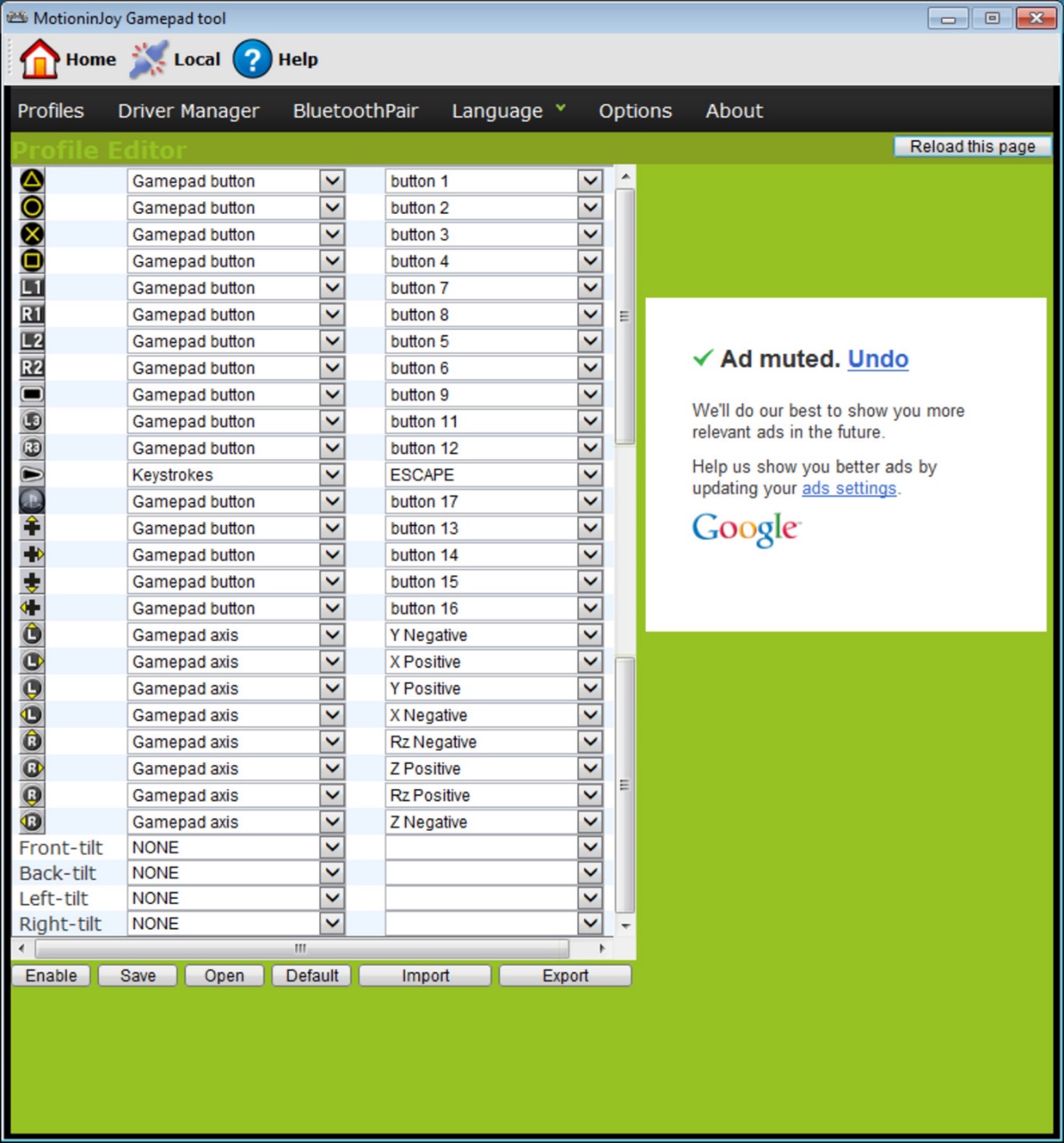
Η σύνδεση ενός joystick χρησιμοποιώντας αυτό το πρόγραμμα είναι μια αρκετά απλή διαδικασία, κατά την οποία δεν έχετε παρά να ακολουθήσετε τις οδηγίες που είναι διαθέσιμες στον επίσημο ιστότοπο.
Σύνδεση με το JoyToKey
Διαβάστε επίσης:TOP 12 καλύτερα gamepad για τον υπολογιστή σας | Επισκόπηση των τρεχόντων μοντέλων το 2019
Όταν ένας χρήστης αγοράζει ένα κανονικό joystick που έχει συνδεδεμένο καλώδιο USB, μπορεί να συνδέσει τη συσκευή συνδέοντας απλώς τη συσκευή παιχνιδιού στον υπολογιστή.
Κανονικά, τα Windows θα αναγνωρίσουν αυτόματα το συνδεδεμένο joystick και θα εγκαταστήσουν το κατάλληλο πρόγραμμα οδήγησης για αυτό.
Σε αυτήν την περίπτωση, ένα σύνολο προγραμμάτων οδήγησης περιλαμβάνεται με το γενικό joystick. Έτσι, δεν μπορείτε να φοβάστε ότι το σύστημα δεν θα αντιμετωπίσει αυτό το έργο, πώς να συνδέσετε ένα gamepad σε έναν υπολογιστή, μόνο του.
Οι κάτοχοι κονσολών παιχνιδιών Xbox One, καθώς και ένα ενσύρματο χειριστήριο, μπορούν να συνδέσουν αυτές τις συσκευές στον υπολογιστή μόνοι τους.
Ένας τέτοιος αποκωδικοποιητής κατασκευάζεται από τη Microsoft, πράγμα που σημαίνει ότι δεν θα υπάρχουν προβλήματα με την αυτόματη αναζήτηση προγραμμάτων οδήγησης.
Αφού συνδέσετε το gadget σε έναν προσωπικό υπολογιστή, πατήστε το κεντρικό κουμπί και περιμένετε μέχρι να ανάψει το τμήμα.
Εάν ο χρήστης έχει ένα αυθεντικό joystick PlayStation (τρίτη έκδοση), δεν θα είναι περιττό να εγκαταστήσει και να αγοράσει επίσης ένα καλώδιο mini USB.
Φροντίστε να επιλέξετε την κατάλληλη έκδοση λειτουργικού συστήματος (εάν χρησιμοποιείτε μια έκδοση των Windows παλαιότερη από την όγδοη).
Ο χρήστης θα πρέπει επίσης να κατεβάσει τα πακέτα Microsoft.net και Visual C.
Κατεβάστε ΚατεβάστεΔεν μπορείτε να κάνετε χωρίς το πρόγραμμα οδήγησης SCP.
ΚατεβάστεΑφού ολοκληρώσετε αυτά τα βήματα, προχωρήστε στη σύνδεση του joystick. Εκτελέστε την εφαρμογή από τα μη συσκευασμένα αρχεία και περιμένετε να ολοκληρωθεί η εγκατάσταση.
Διαδικασία σύνδεσης
Διαβάστε επίσης:TOP 12 Καλύτερες οθόνες gaming από 100 έως 144 Hz | Αξιολόγηση των τρεχόντων μοντέλων το 2019
Η σύνδεση ενός gamepad PS3 σε έναν υπολογιστή είναι πολύ πιο δύσκολη από το δημοφιλές χειριστήριο Xbox.
Ο λόγος για αυτό είναι το γεγονός ότι απαιτείται φόρτωση ειδικών προγραμμάτων οδήγησης - αυτό είναι απαραίτητο για το λειτουργικό σύστημα Windows για να δει το τοποθετημένο gamepad και να λειτουργήσει με επιτυχία με αυτό.
Απλώς οι ειδικοί κατάφεραν να αναπτύξουν έναν εύκολο τρόπο σύνδεσης:
- κατεβάστε το αρχείο του προγράμματος οδήγησης από τον επίσημο ιστότοπο.
- μην ξεχάσετε να συνδέσετε το gamepad.
- ανοίξτε το "Device Manager" και βρείτε το gamepad σας - θα επισημαίνεται με ένα ερωτηματικό. Πηγαίνοντας στο μενού περιβάλλοντος, ανοίξτε τις ιδιότητες της συσκευής. Μόλις μπείτε στο πρόγραμμα οδήγησης, κάντε κλικ "φρεσκάρω" ή "Εγκατάσταση προγραμμάτων οδήγησης" . Σε αυτήν την περίπτωση, θα πρέπει να καθορίσετε τη διαδρομή προς τον φάκελο των ληφθέντων προγραμμάτων οδήγησης.
- εγκαταστήστε το ForceFeedbackDriver, το οποίο θα βρίσκεται στο φάκελο ληφθέντων συσκευών. Το καθορισμένο πρόγραμμα οδήγησης ελέγχει τη δόνηση των gamepad κατά τη διάρκεια του παιχνιδιού.
- μην ξεχάσετε να ορίσετε το SDDriverSetting, του οποίου η κύρια αποστολή είναι η αντιστοίχιση κλειδιών και η διαμόρφωση του Bluetooth.

Ως αποτέλεσμα, το gamepad θα λειτουργεί σωστά με το λειτουργικό σύστημα Windows.
Σύνδεση ενσύρματου Joystick Xbox 360
Διαβάστε επίσης: TOP 10 καλύτεροι υπολογιστές παιχνιδιών για καλό παιχνίδι | Επισκόπηση των τρεχόντων μοντέλων το 2019
Αυτή η ενότητα θα σας βοηθήσει να κατανοήσετε πώς να συνδέσετε ένα χειριστήριο Xbox 360 σε έναν υπολογιστή, ακόμη και για ένα άτομο που δεν γνωρίζει.
Για τους σκοπούς αυτούς, πρέπει να συνδέσετε το χειριστήριο Xbox 360 σε οποιαδήποτε θύρα USB που δεν είναι κατειλημμένη.

Το ίδιο το λειτουργικό σύστημα θα πρέπει να εντοπίσει τα προγράμματα οδήγησης για το joystick και να τα εγκαταστήσει.
Εάν αυτή η διαδικασία λείπει, πρέπει να εγκαταστήσετε όλες τις πιο πρόσφατες ενημερώσεις στο λειτουργικό σας σύστημα.
Μετά την εγκατάσταση των ενημερώσεων, επανεκκινήστε τον υπολογιστή και συνδέστε ξανά το joystick.
Εάν έχετε ολοκληρώσει όλα τα απαραίτητα βήματα, το λειτουργικό σύστημα θα εντοπίσει μια νέα συσκευή και θα εγκαταστήσει τα κατάλληλα προγράμματα οδήγησης για αυτήν. Μετά από αυτό, πρέπει απλώς να ξεκινήσετε το παιχνίδι και να απολαύσετε το παιχνίδι.
Λάβετε υπόψη ότι σε ορισμένες περιπτώσεις το χειριστήριο Xbox 360 ενδέχεται να μην λειτουργεί όταν είναι συνδεδεμένο σε θύρα USB 3.0.
Για να λύσετε αυτό το πρόβλημα, πρέπει απλώς να αναδιατάξετε το καλώδιο από το joystick σε μια άλλη ελεύθερη είσοδο υπολογιστή.
Ασύρματο χειριστήριο παιχνιδιών Xbox 360
Το μόνο που απαιτείται για αυτούς τους σκοπούς είναι η αγορά ενός ειδικού προσαρμογέα που επιτρέπει τη σύνδεση του gamepad του Xbox σε έναν υπολογιστή.
Μια τέτοια συσκευή πωλείται με ένα CD, το οποίο περιέχει όλα τα απαραίτητα προγράμματα οδήγησης. Αλλά μπορούν να ληφθούν δωρεάν από το Διαδίκτυο.
Χρειάζεται μόνο να τα εγκαταστήσετε και να απολαύσετε τα αγαπημένα σας.

Τα gamepads χρησιμοποιούνται από πολλούς παίκτες σήμερα. Με τη βοήθειά τους, μπορείτε όχι μόνο να παίξετε, αλλά, γενικά, να διαχειριστείτε υπολογιστές. Υπάρχουν διάφορα μοντέλα joystick. Ορισμένα είναι μόνο για υπολογιστή, ενώ άλλα συνδέονται σε κονσόλες. Σε κάθε περίπτωση, είναι απαραίτητο να τα συνδέσετε σωστά στην κύρια συσκευή. Διαφορετικά, η συσκευή δεν θα λειτουργήσει. Τα ασύρματα χειριστήρια είναι πολύ δημοφιλή. Θα τα συνδέσουμε. Στην πραγματικότητα, όλα δεν είναι τόσο δύσκολα όσο φαίνονται. Ειδικά αν χρησιμοποιείτε το "native" gamepad.
Σχετικά με τα ενσύρματα μοντέλα
Πρώτα, λίγα λόγια για το πώς να συνδέσετε ένα joystick κατ 'αρχήν. Προηγουμένως, τα μοντέλα USB ήταν δημοφιλή. Παράγονται ακόμα και δουλεύουν πολύ επιτυχημένα. Αλλά λόγω της παρουσίας καλωδίων, τέτοια gamepad εγκαταλείπονται όλο και πιο συχνά.
Για να συνδέσετε αυτές τις συσκευές, θα χρειαστείτε:
- Ενεργοποιήστε τον υπολογιστή ή την κονσόλα.
- Εισαγάγετε το καλώδιο USB στην κατάλληλη υποδοχή της κύριας συσκευής.
- Περιμένετε μερικά δευτερόλεπτα.
Μετά τις ενέργειες που θα γίνουν, οι συσκευές θα συγχρονιστούν και μετά το gamepad θα λειτουργήσει με επιτυχία. Αυτός ο αλγόριθμος ενεργειών είναι σχετικός με τους «εγγενείς» αποκωδικοποιητές. Για να συνδέσετε το joystick από αποκωδικοποιητές σε υπολογιστή, πρέπει να εκτελέσετε ειδικά προγράμματα εξομοιωτών. Τίποτα δύσκολο! Αλλά θα προσπαθήσουμε να καταλάβουμε πώς μπορείτε να συνδέσετε ένα ασύρματο joystick σε έναν υπολογιστή ή αποκωδικοποιητή. Αυτή η ερώτηση τίθεται από πολλούς παίκτες.

Windows
Ας ξεκινήσουμε με το πιο απλό. Μιλάμε για τη σύνδεση ασύρματων gamepads από τη σειρά For Windows σε έναν υπολογιστή. Αυτές οι συσκευές λειτουργούν χρησιμοποιώντας τεχνολογία Bluetooth. Επομένως, δεν υπάρχουν προβλήματα με αυτά.
Για να συνδέσετε ένα ασύρματο joystick σε υπολογιστή, πρέπει:
- Ενεργοποιήστε το Bluetooth στον υπολογιστή σας.
- Ενεργοποίηση gamepad. Πρέπει να φορτιστεί εκ των προτέρων.
- Αναζητήστε νέες συσκευές Bluetooth στον υπολογιστή σας. Αυτό γίνεται χρησιμοποιώντας ειδικά προγράμματα ή στον "Πίνακα Ελέγχου" - "Υλικό και Ήχος". Πρέπει να κάνετε κλικ στο "Προσθήκη νέας συσκευής Bluetooth".
- Περίμενε.
Μετά από λίγα λεπτά, θα πραγματοποιηθεί αυτόματη αναζήτηση και εγκατάσταση προγραμμάτων οδήγησης. Μετά από αυτό, το gamepad θα λειτουργεί κανονικά στο λειτουργικό σύστημα. Εάν ο υπολογιστής σας δεν διαθέτει Bluetooth, θα πρέπει να αγοράσετε επιπλέον έναν ειδικό προσαρμογέα.

Από PS3 σε PC
Τώρα ας προχωρήσουμε σε πιο δύσκολες εργασίες. Για παράδειγμα, ας προσπαθήσουμε να συνδέσουμε ένα ασύρματο joystick από το PlayStation 3 σε έναν υπολογιστή. Αυτό θα είναι πιο δύσκολο να γίνει.
Σε γενικές γραμμές, ο αλγόριθμος των ενεργειών θα μοιάζει με αυτό:
- Εγκαταστήστε το MotionJoy.
- Ενεργοποιήστε το Bluetooth στον υπολογιστή και στο χειριστήριο. Το τελευταίο πρέπει να έχει χρέωση.
- Συνδέστε το καλώδιο USB στο joystick.
- Ανοίξτε το MotionJoy και μεταβείτε στο "Driver Manager".
- Κάντε κλικ στο "Εγκατάσταση όλων".
- Επανεκκινήστε τον υπολογιστή σας και εκτελέστε ξανά την εφαρμογή που αναφέρθηκε προηγουμένως.
- Ανοίξτε τα "Προφίλ".
- Επιλέξτε ένα προφίλ για να λειτουργεί το gamepad.
- Μεταβείτε στο BluetoothPair.
- Κάντε κλικ στο Pair Now.
- Απενεργοποιήστε το USB.
Αυτό είναι όλο. Τώρα μπορείτε να εργάζεστε με ασφάλεια με το gamepad PS3 στον υπολογιστή σας χωρίς καλώδια. Γρήγορο, βολικό, αξιόπιστο. Μερικές φορές υπάρχουν κολλήματα κατά τη διάρκεια των αγώνων. Αυτό είναι φυσιολογικό, επειδή συνδέσαμε ένα μη εγγενές ασύρματο joystick στον υπολογιστή.

PlayStation 4 και PC
Σήμερα, πολλοί παίκτες παίζουν στο PS4. Αυτή η κονσόλα έχει τα δικά της gamepad. Και μπορούν επίσης να συνδεθούν με υπολογιστές. Το κύριο πράγμα είναι να ξέρεις πώς να ενεργείς. Τα βήματα θα είναι κάπως παρόμοια με τον προηγούμενο αλγόριθμο.
Για να συνδέσετε ένα ασύρματο joystick για υπολογιστή από το PS4, θα χρειαστείτε:
- Εγκαταστήστε το InputMapper.
- Εκτελέστε το κατάλληλο πρόγραμμα.
- Ενεργοποίηση gamepad.
- Ενεργοποιήστε το Bluetooth σε υπολογιστή. Συνιστάται να αγοράσετε ένα επιπλέον σφύριγμα USB.
- Πατήστε ταυτόχρονα τα κουμπιά Share και PS στο gamepad.
- Αφήστε όταν το joystick αρχίσει να αναβοσβήνει.
- Μεταβείτε στην ενότητα "Ασύρματες συσκευές" στον υπολογιστή σας.
- Εισαγάγετε γρήγορα τη σφυρίχτρα USB στην κατάλληλη υποδοχή.
- Επιλέξτε το επιθυμητό gamepad στο InputMapper.
- Κάντε κλικ στο κουμπί "Σύνδεση".
Είναι καλύτερο να αγοράσετε ένα ασύρματο joystick για υπολογιστή (Σειρά για Windows) και να εργαστείτε μαζί του. Για παράδειγμα, για να διαμορφώσετε το gamepad χρησιμοποιώντας έναν εξομοιωτή για PS4.
XBox 360 και υπολογιστές
Τι γίνεται αν ένας παίκτης έχει ασύρματο joystick 360 xbox; Σε αυτή την περίπτωση, η κατάσταση δεν είναι η καλύτερη. Ακριβώς έτσι, η σύνδεση του gamepad στον υπολογιστή δεν θα λειτουργήσει. Το τυπικό Bluetooth δεν θα λειτουργήσει. Θα πρέπει να αγοράσετε έναν ειδικό προσαρμογέα από τα Windows για το xBox 360.
Μόλις ο χρήστης έχει την κατάλληλη συσκευή, θα χρειαστεί:
- Τοποθετήστε τον προσαρμογέα στον υπολογιστή. Για αυτό, χρησιμοποιείται μια υποδοχή USB.
- Ενεργοποίηση gamepad.
- Ανοίξτε το πρόγραμμα από τον προσαρμογέα (συνήθως εγκαθίσταται αυτόματα).
- Επιλέξτε ένα joystick και περιμένετε να αρχικοποιηθούν τα προγράμματα οδήγησης.
Δεν είναι το καλύτερο σενάριο. Πολλοί χρήστες δεν μπορούν να αντεπεξέλθουν σε αυτήν την εργασία. Επομένως, είναι καλύτερα να μην υποφέρετε με το xBox 360. Το gamepad μπορεί πάντα να αντικατασταθεί. Το ασύρματο joystick xBox 360 δεν είναι πάντα κατάλληλο για υπολογιστή. Και αυτό είναι εντάξει.

XBox One και Windows
Πώς να είστε ιδιοκτήτες του "X Box Van"; Μπορούν εύκολα να συνδέσουν το gamepad στον υπολογιστή. Ειδικά αν το τελευταίο εκτελεί Windows 10 με τις πιο πρόσφατες ενημερώσεις.
Σε αυτήν την περίπτωση, απλώς ακολουθήστε τα παρακάτω βήματα:
- Ενεργοποιήστε το Bluetooth στον υπολογιστή.
- Ενεργοποιήστε το joystick.
- Πατήστε το μικρό κουμπί στο επάνω μέρος του gamepad.
- Περιμένετε μερικά δευτερόλεπτα.
- Επιλέξτε το gamepad που εντοπίστηκε στον υπολογιστή στην ενότητα "Ασύρματες συσκευές".
Αυτό είναι όλο. Οι κάτοχοι ενός παλαιότερου joystick των Windows από το xBox One θα πρέπει να συνδεθούν με τον ίδιο τρόπο όπως στην περίπτωση του "X Box 360". Για να το κάνετε αυτό, θα χρειαστεί να αγοράσετε έναν ειδικό προσαρμογέα. Ακριβό και πολύ αξιόπιστο!
Gamepad και xBox 360
Πώς να συνδέσετε το ασύρματο joystick στο xbox 360; Αυτή είναι μια άλλη απλή εργασία που κάθε παίκτης θα πρέπει να μπορεί να χειριστεί. Συνήθως αυτή η λειτουργία δεν προκαλεί κανένα πρόβλημα.
Πώς να συνδέσετε το ασύρματο joystick του xbox στην κονσόλα; Για να το κάνετε αυτό, ακολουθήστε τα εξής βήματα:
- Ενεργοποιήστε το συνημμένο.
- Ενεργοποιήστε το φορτισμένο joystick. Για να το κάνετε αυτό, πρέπει να κάνετε κλικ στο κουμπί "Οδηγός".
- Κρατήστε πατημένο το μικρό κουμπί στο επάνω πλαίσιο της συσκευής στο gamepad για μερικά δευτερόλεπτα. Πρέπει να το κρατήσετε για περίπου 15-20 δευτερόλεπτα.
- Αφήστε το κουμπί.
Εάν τα φώτα στο χειριστήριο αναβοσβήνουν, τα έχετε κάνει όλα σωστά. Τώρα μπορείτε να χρησιμοποιήσετε με ασφάλεια την κονσόλα. Το Gamepad συνδέθηκε με επιτυχία.
PlayStation 4 και εγγενής κονσόλα
Τι έπεται? Όπως ήδη αναφέρθηκε, κάθε παίκτης θα πρέπει να μπορεί να συνδέσει «εγγενή» gamepads με κονσόλες. Συνήθως, λεπτομερείς οδηγίες μπορούν να βρεθούν σε ένα ειδικό βιβλίο που συνοδεύει μια συγκεκριμένη κονσόλα. Η διαδικασία δεν προκαλεί δυσκολίες.

Θα προσπαθήσουμε να καταλάβουμε πώς να συνδέσουμε το gamepad του PS4 στην κατάλληλη κονσόλα. Σε αντίθεση με τους αλγόριθμους που προτάθηκαν προηγουμένως, όταν ενεργοποιήσετε για πρώτη φορά την κονσόλα, θα πρέπει να καταχωρήσετε joysticks. Διαφορετικά δεν θα λειτουργήσουν.
Για να συνδέσετε ένα ασύρματο joystick PS4, θα χρειαστείτε:
- Εισαγάγετε το καλώδιο USB στην κονσόλα και στο gamepad.
- Ενεργοποιήστε και τις δύο συσκευές.
- Περίμενε.
- Πατήστε το κουμπί σύνδεσης στο gamepad. Αυτό είναι ένα στοιχείο ελέγχου με ετικέτα PS.
- Απενεργοποιήστε το USB.
Τώρα ένα επαρκώς φορτισμένο gamepad μπορεί να συνδεθεί χρησιμοποιώντας ένα ειδικό κουμπί στη συσκευή. Εάν η συσκευή δεν είναι καταχωρημένη, δεν θα μπορείτε να εργαστείτε μαζί της.
Αποτελέσματα
Καταλάβαμε πώς μπορείτε να συνδέσετε ασύρματα gamepad στον υπολογιστή σας και στις εγγενείς κονσόλες σας. Οι παραπάνω μέθοδοι θα λειτουργήσουν σε όλες τις κονσόλες. Πρώτα, το gamepad καταχωρείται στη συσκευή και, στη συνέχεια, μπορείτε να ελέγξετε το παιχνίδι ασύρματα.
Για να αποφύγετε τυχόν προβλήματα, συνιστάται να χρησιμοποιείτε μόνο τα πιο πρόσφατα προγράμματα οδήγησης για gamepad και να μην τα συνδέετε σε συσκευές τρίτων κατασκευαστών. Διαφορετικά, το ασύρματο joystick ενδέχεται να μην λειτουργεί. Είναι καλύτερα να χρησιμοποιήσετε ένα καλώδιο USB για να πραγματοποιήσετε την ιδέα. Τότε όλα τα χειριστήρια συνδέονται εύκολα με τον υπολογιστή!



















